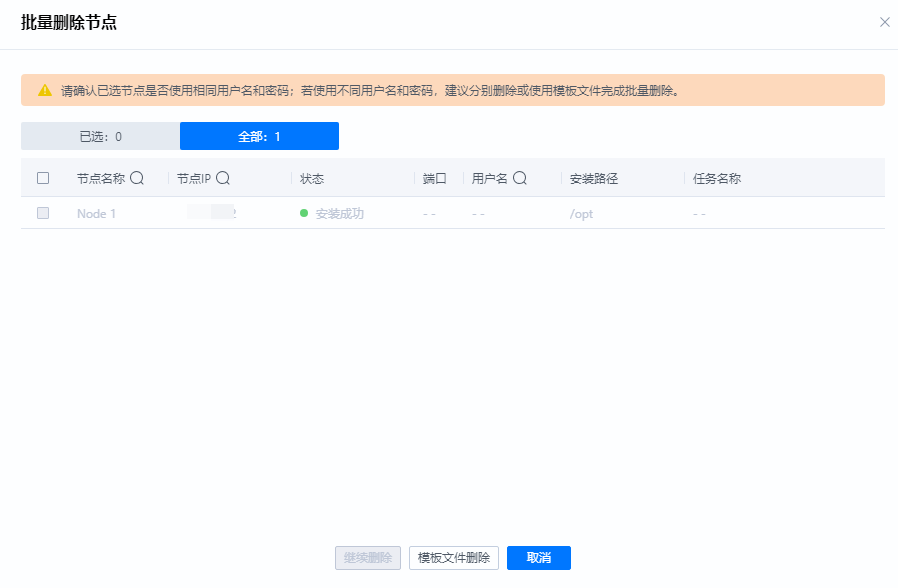Web服务器(即安装鲲鹏DevKit的服务器)默认已安装,如果待分析的服务器与安装工具的服务器是同一个,请跳过该章节。

- 最多可添加101个节点,包括安装鲲鹏DevKit的根节点,根节点添加后只可进行修改和删除操作。
- 以端口映射模式创建的Docker容器不能作为Agent添加,以Host模式创建的Docker容器作为Agent添加。
- 安装鲲鹏DevKit的节点和Agent之间的网络需联通,否则会导致Agent添加失败。
- 普通用户可添加、修改、删除节点和查看安装日志;不同用户添加的节点,其他用户不可查看、修改和删除。
- 如果节点添加失败,可在Web服务器上查看“/opt/DevKit/logs/agent_logs/”目录下以IP地址命名的日志文件,出现如下提示信息表示需要在节点服务器上手动关闭SELinux。
"The SELinux enforcing mode is enabled on the server, which will cause a tool installation failure".
操作步骤
- 在页面右上方选择“
 > 通用设置 > Agent管理”,进入Agent管理界面。
> 通用设置 > Agent管理”,进入Agent管理界面。 - 单击“添加节点”。
添加节点时,默认用户名为root,如所示,参数描述如表1所示。

若用户名为非root,需将此用户添加至wheel组(命令:usermod -G wheel userName)。
表1 添加节点参数说明 参数
说明
节点名称(可选)
输入节点名称。默认为Node1,依次递增。名称需要满足如下要求:
- 只能由字母、数字、特殊字符(@#$%^&*()[]<>._-!~+空格)组成。
- 长度为1~32个字符。
安装路径(可选)
输入安装节点的绝对路径,默认为“/opt”。
说明:输入的路径不能为“/home”,并且:
- 如果输入的路径属于root用户组,普通用户对各级路径应有可读(r)可执行(x)权限。
- 如果输入的路径属于devkitwork1用户组,devkitwork1用户对各级路径应有可读(r)可执行(x)权限。
- 如果待添加节点已被其他用户添加过,则显示该节点实际安装路径。
SSH传输须知
证书管理使用服务器默认的SSH传输通道,为了保护数据的安全完整,建议使用安全的SSH服务,如使用安全的SSH版本,配置使用安全的加密算法等。
节点授权须知
为确保DevKit工具在远程节点上正常运行,并防止因权限不足导致任务中断或失败,需授权节点root权限。该操作存在一定的安全风险。
服务器选择
可选“已有服务器”和“新增服务器”。
说明:仅使用鲲鹏DevKit插件时可选。
节点IP
输入待安装节点的服务器IP地址。
端口
输入节点服务器SSH端口,默认为“22”。取值范围1~65535。
用户名
输入登录节点服务器的用户名,默认为“root”。
说明:为保证SSH通道安全,建议您使用普通用户进行节点的安装部署。
认证方式
选择认证方式。可选择:
- 密码认证
密钥 认证说明:选择“密钥认证”时需要在安装系统性能分析工具的服务器上设置SSH认证信息。详情请参见设置节点服务器SSH认证信息。
密码
输入登录节点服务器的用户密码。认证方式选择“密码认证”时需配置。
说明:- 使用root用户安装的节点需要输入root密码,使用普通用户安装的节点需要输入用户密码和root密码。
- 仅VS Code插件端可使用记住密码功能。
私钥 文件输入用于登录节点服务器的SSH私钥文件的绝对路径,例如:“/home/devkit/id_rsa”
认证方式选择“密钥认证”时显示该参数。
密码短语(可选)
输入登录节点服务器的SSH私钥文件的口令。如果未配置SSH私钥口令可省略该参数。
认证方式选择“密钥认证”时显示该参数。
- 根据表1配置节点参数后,单击“确定”完成节点的添加。
已添加的节点支持如下操作:
- 修改:修改节点名称。
- 查看安装日志:查看系统缺少的组件及对应处理意见,日志内容支持拷贝和下载。

仅添加多节点的环境可以查看安装日志。
- 删除:删除节点。

- 删除节点后新建的分析任务将不再分析此节点,但仍可查看此节点历史分析报告。
- 删除时需要输入root用户密码。
- 节点的批量导入。
单击“批量导入”按钮,再单击模板表格进行模板下载。
图2 模板表格
按照模板表格填写完成需要批量导入的节点信息,在图1中上传表格进行节点添加。

- 请严格按照模板表格进行填写后再上传,不可上传空表格、错误表格、不规范表格。
- 批量导入时,若有节点信息错误,将提示相关错误信息,且会导致批量导入失败。
- 节点的批量删除。
单击“批量删除”按钮,选择需要删除节点或单击“模板文件删除”进行模板下载。
图4 模板表格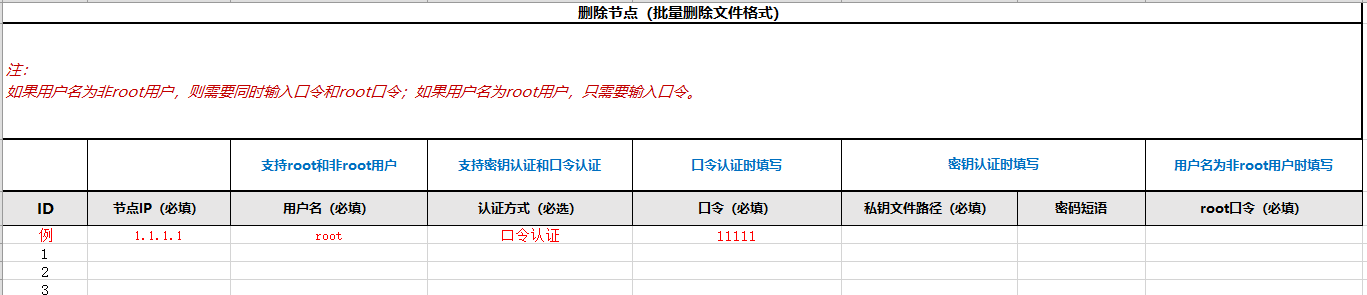
按照模板表格填写完成需要删除的节点后,在图3界面上传表格进行删除。

批量删除时,若有节点信息错误,将提示对应节点的错误信息,且会导致批量删除失败。